
Philips Hue è un sistema di illuminazione abilitato Wi-Fi davvero fantastico che ti consente di accendere e spegnere le luci direttamente dal tuo smartphone (o da altri dispositivi di controllo della casa intelligente, come Amazon Echo ). È uno dei primi passi per trasformare la tua casa in una smarthome del futuro. Ecco come configurare le luci Philips Hue utilizzando il nuova app Philips Hue .
RELAZIONATO: I problemi di tonalità Philips più comuni e come risolverli
Hue è in circolazione da un po 'di tempo, ma di recente hanno rilasciato un'app nuova di zecca, con un'interfaccia completamente nuova che semplifica la gestione e il controllo delle lampadine intelligenti. Può esserci un po 'di curva di apprendimento rispetto alla vecchia app (che puoi scarica ancora per iOS e Android ), ma una volta apprese le basi, potresti scoprire che è molto meglio della vecchia app Hue. (Mancano, tuttavia, alcune funzionalità della vecchia app, di cui parleremo più avanti in questa guida).
Puoi prendi la nuova app qui e se hai già configurato le tue lampadine, passa alla sezione di configurazione di questa guida. Se non conosci Hue, parliamo di cosa può fare Hue e di cosa ottieni nella confezione.
Cos'è Philips Hue?
L'illuminazione è progredita notevolmente negli ultimi anni, soprattutto con l'introduzione delle lampadine a LED, che consumano molta meno energia, durano più a lungo e costano meno per funzionare a lungo termine.
Tuttavia, l'illuminazione intelligente compie un ulteriore passo avanti e Philips è all'avanguardia con la sua gamma di lampadine intelligenti Hue. Si tratta di lampadine che funzionano con qualsiasi presa di luce standard che hai già nelle lampade di casa tua, ma hanno alcuni componenti interni aggiunti che consentono di controllarle in modalità wireless dal tuo smartphone.

Ci sono una manciata di diverse lampadine Hue che Philips offre. Il suo più popolare, però, è il $ 199 Hue White and Color Starter Kit , che viene fornito con il richiesto Hue Bridge, oltre a tre lampadine Hue che possono cambiare i colori e fare ogni sorta di cose pulite. Puoi anche ottenere il più economico $ 79 Hue White Starter Kit , fornito con Hue Bridge e due lampadine Hue White, che non sono altro che semplici lampadine bianche morbide dimmerabili.
Poiché le lampadine non possono connettersi direttamente alla rete Wi-Fi di casa tua, Hue Bridge è un hub che funge da intermediario. Le lampadine si connettono all'hub e l'hub si connette al router.
Ciò comporta un po 'più di configurazione di quanto avresti potuto inizialmente previsto, ma in realtà è molto facile configurare le luci Philips Hue. Ecco cosa devi fare per far funzionare tutto.
Come impostare le luci Philips Hue
Quando disimballi le luci Philips Hue, riceverai un bridge Hue, un alimentatore, un cavo Ethernet e due o tre lampadine, a seconda dello starter kit che hai acquistato. Lo starter kit Hue White e Color viene fornito con tre lampadine, mentre lo starter kit Hue White viene fornito con due lampadine.

Inizia avvitando le lampadine nei corpi illuminanti che desideri controllare in modalità wireless e assicurati di accendere questi corpi illuminanti. Le lampadine Philips Hue si accenderanno automaticamente, facendoti sapere che funzionano correttamente e sono pronte per essere accoppiate al Bridge Hue.

Quindi, collega il Bridge Hue collegando l'alimentatore al Bridge e l'altra estremità a una presa disponibile. Successivamente, collega un'estremità del cavo Ethernet al Bridge e l'altra estremità a una porta Ethernet disponibile sul retro del router. Devi collegarlo direttamente al tuo router con un cavo ethernet - il bridge Hue non ha il Wi-Fi integrato; invece, utilizza il Wi-Fi nel router.
Attendi che tutte e quattro le luci si accendano sul Bridge Hue e, una volta che ciò accade, puoi iniziare il processo di installazione.

Quindi, scarica il nuovo App Philips Hue Gen 2 per iOS o Android . Tieni presente che sono disponibili molte app Philips Hue di terze parti, quindi se le cerchi nell'app store, assicurati di scaricare quella ufficiale per impostare inizialmente le luci.
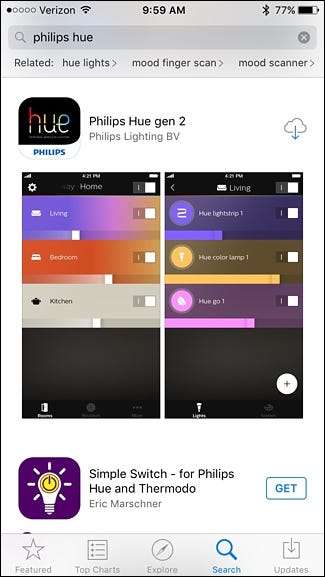
Dopo aver aperto l'app, inizierà automaticamente la ricerca di un bridge Hue.
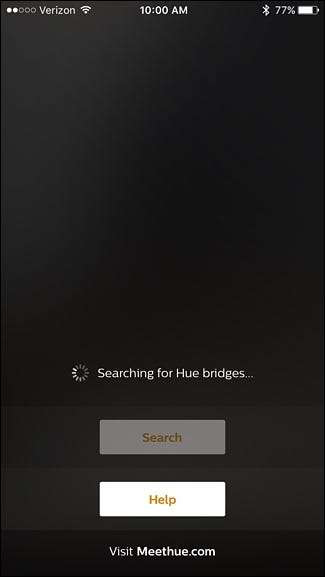
Una volta trovato il tuo, tocca "Configura".

Quindi, premere il pulsante di collegamento a pressione sul bridge Hue. Sarà il grande pulsante rotondo al centro.
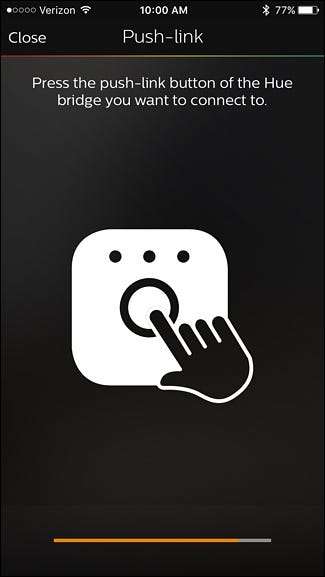
Una volta connesso, tocca "Accetta".
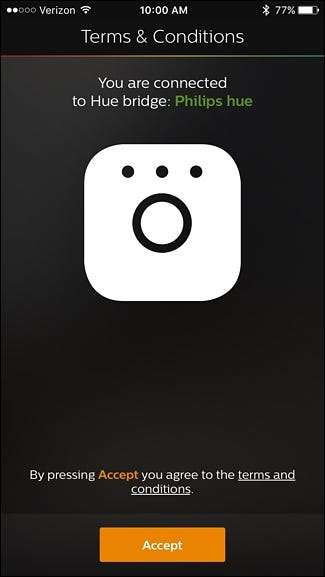
Successivamente, è il momento di configurare HomeKit e Siri se sei un utente iOS. Tocca "Associa bridge" in basso.
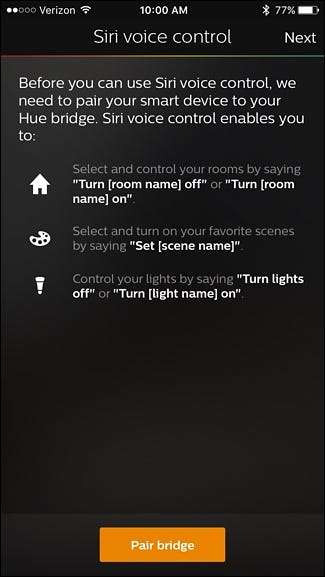
Tocca "La mia casa" in basso e dai un nome alla tua casa. "Home" di solito funziona bene in questo caso. Tocca "Crea casa" quando hai finito.
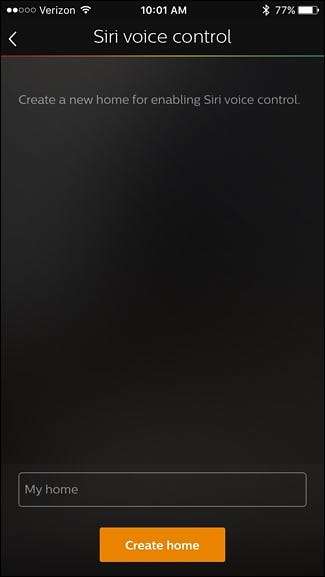
Successivamente, dovrai scansionare il codice di configurazione dell'accessorio che si trova sul retro del Bridge Hue. Tieni il telefono fino a questo codice e lo rileverà automaticamente.
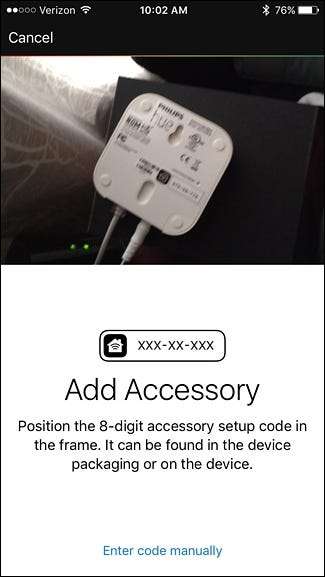
È ora che il tuo bridge Hue rilevi tutte le tue lampadine Hue, quindi tocca l'icona "+" nell'angolo in basso a destra.
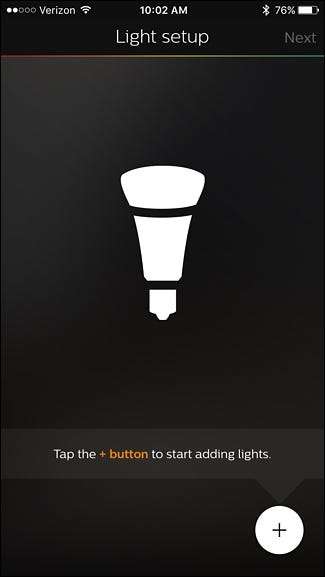
Tocca "Cerca".
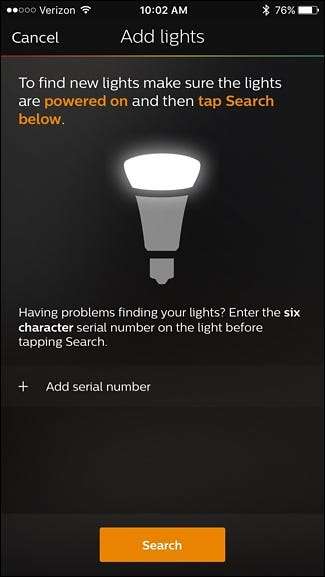
Ci vorranno diversi minuti per trovare tutte le tue lampadine, ma quando avrà finito ti dirà quante lampadine ha trovato nella parte superiore. Se non trova tutte le tue lampadine, puoi toccare nuovamente l'icona "+" e quindi selezionare "Aggiungi numero di serie" per aggiungere manualmente le lampadine alla configurazione. Non preoccuparti questa è una necessità abbastanza comune .
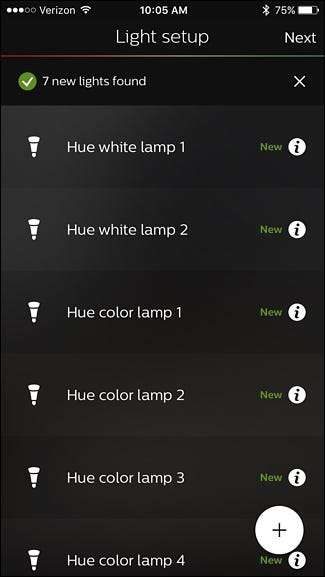
Una volta trovate tutte le tue lampadine Hue, l'app ti chiederà di raggrupparle in stanze per un controllo più semplice. Quindi tocca l'icona "+" nell'angolo in basso a destra nella pagina successiva.
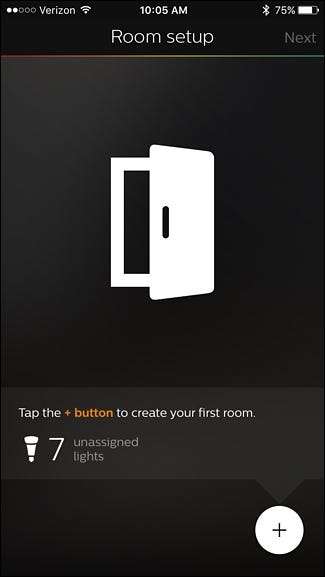
Tocca la casella di testo in alto e dai un nome alla tua prima stanza.
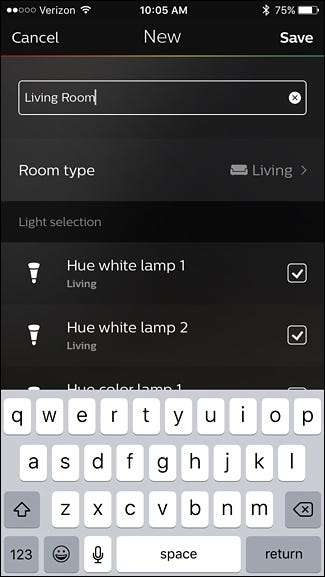
Quindi tocca "Tipo di camera" e seleziona il tipo di camera che è.
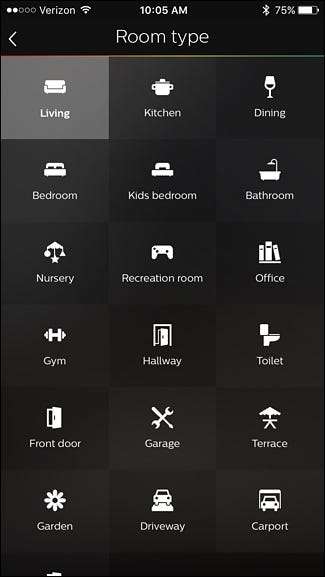
Successivamente, in "Selezione luci", seleziona o deseleziona le lampadine che non desideri associare a questa stanza, quindi tocca "Salva" nell'angolo in alto a destra.
Sfortunatamente, questa parte è progettata piuttosto male: se stai usando nuove lampadine, avranno tutte nomi generici come "Hue white lamp 1" e non saprai necessariamente quale è quale. Vai avanti e indovina per ora: se è sbagliato, puoi tornare alle impostazioni e modificarlo. Ne parleremo più avanti nella guida.
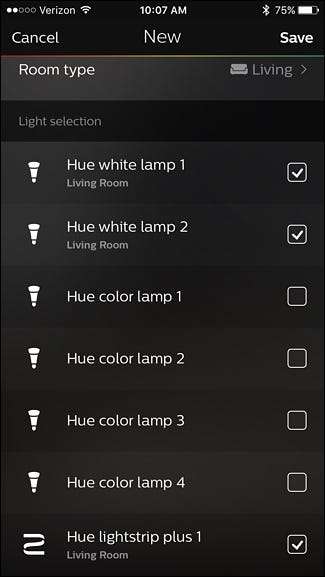
Aggiungi altre stanze, se lo desideri, toccando l'icona "+" in basso. Altrimenti, tocca "Avanti" nell'angolo in alto a destra.

Hai finito con il processo di configurazione iniziale. Tocca "Andiamo" per iniziare a controllare le tue luci Hue.
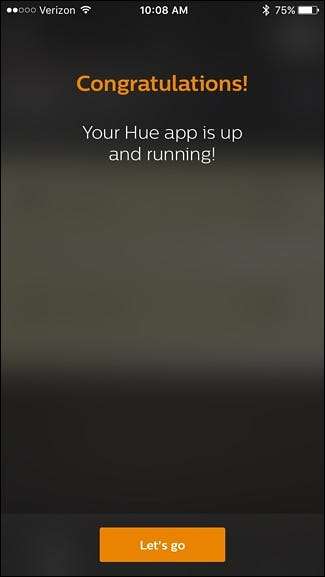
Come rinominare e raggruppare le tue luci Hue
Ora è il momento di apportare modifiche se una delle tue lampadine si trova nella stanza sbagliata. In tal caso, tocca l'icona dell'ingranaggio delle impostazioni nell'angolo in alto a sinistra dalla schermata di controllo principale.
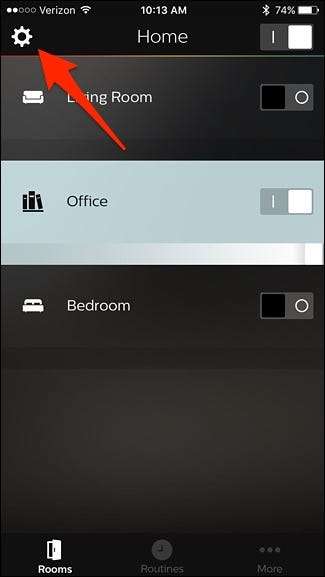
Per prima cosa, seleziona "Configurazione luce".
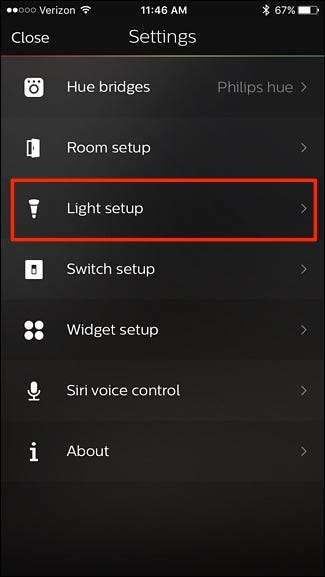
In questa pagina, puoi toccare il nome di qualsiasi lampadina per vederla lampeggiare. Quindi, tocca la piccola icona circolare "i" per rinominare la luce come desideri.
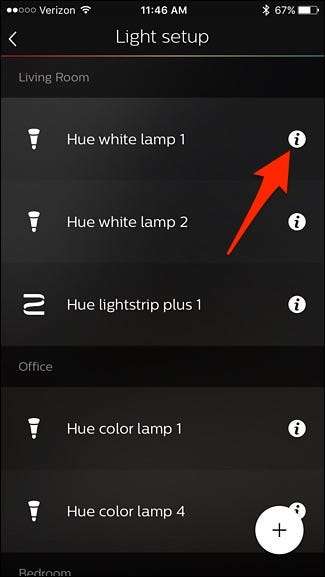
Tocca nella casella di testo e assegna alla lampadina un nuovo nome a tua scelta. In questo modo sarà molto più facile capire quali lampadine sono quali.
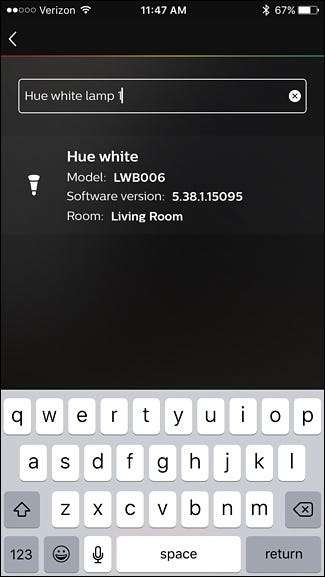
Dopo aver rinominato tutte le lampadine, torna alle Impostazioni e seleziona "Configurazione stanza".
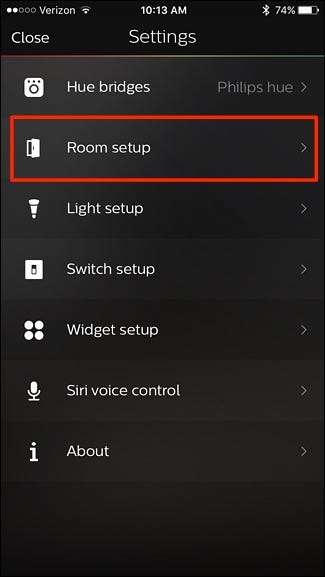
Quindi, puoi ripetere il processo di creazione della stanza come descritto sopra, ma con le luci correttamente denominate.
Come controllare le luci Philips Hue
Dalla schermata di controllo principale, puoi accendere e spegnere una stanza utilizzando l'interruttore a destra. Puoi anche regolare la luminosità utilizzando la barra sotto il nome della stanza.
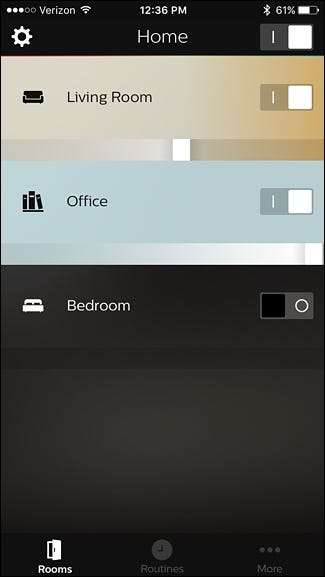
Puoi anche toccare una stanza per controllare singolarmente ciascuna lampadina.
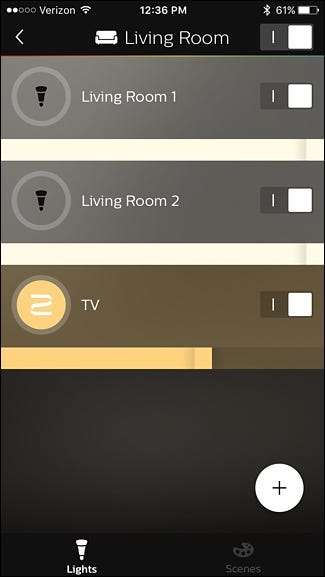
Toccando il cerchio di una singola lampadina si aprirà il selettore del colore, dove puoi cambiare la lampadina in qualsiasi colore se hai le lampadine Hue White e Color più costose. Puoi anche toccare "Bianchi" per selezionare una temperatura del colore bianco.
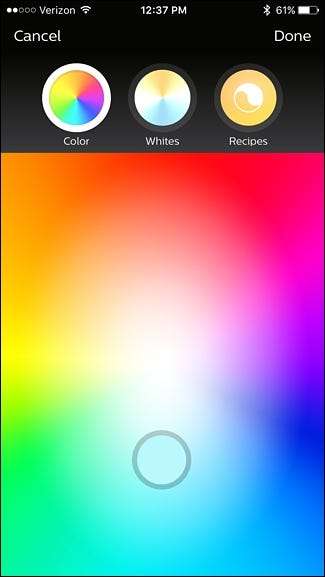
C'è anche una sezione "Ricette" che può cambiare la temperatura del colore in base a diversi stati d'animo e scenari.
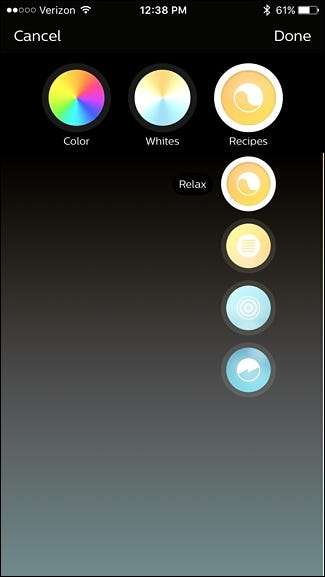
Controlla le tue luci da lontano con accesso remoto
Se vuoi essere in grado di controllare le tue luci Hue quando sei lontano da casa, dovrai creare un account sul sito web di Philips (se non ne hai già uno). Puoi farlo toccando prima "Altro" nell'angolo in basso a destra della schermata di controllo principale.
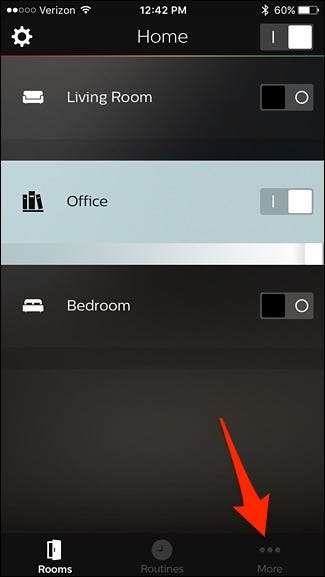
Da lì, tocca "Accedi a My Hue".
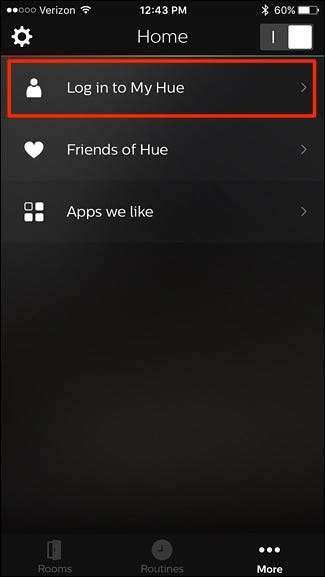
Seleziona "Accedi" in basso.
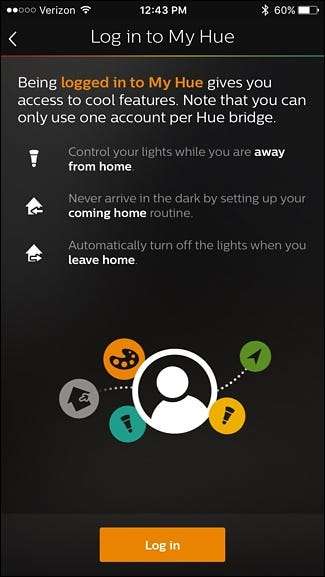
Il sito Web Philips Hue verrà caricato nel browser Web. Vai avanti e seleziona "Crea un account" in basso o inserisci il tuo indirizzo email e la password per accedere se hai già un account.
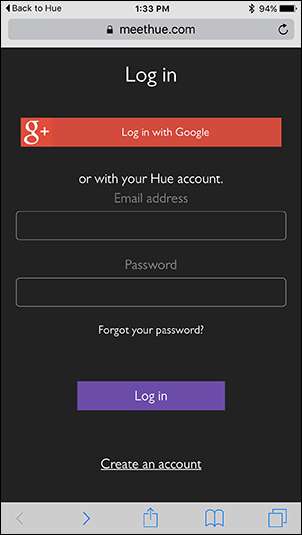
Inserisci il tuo nome, indirizzo email, password e accetta i termini e le condizioni. Quindi tocca "Passaggio successivo".
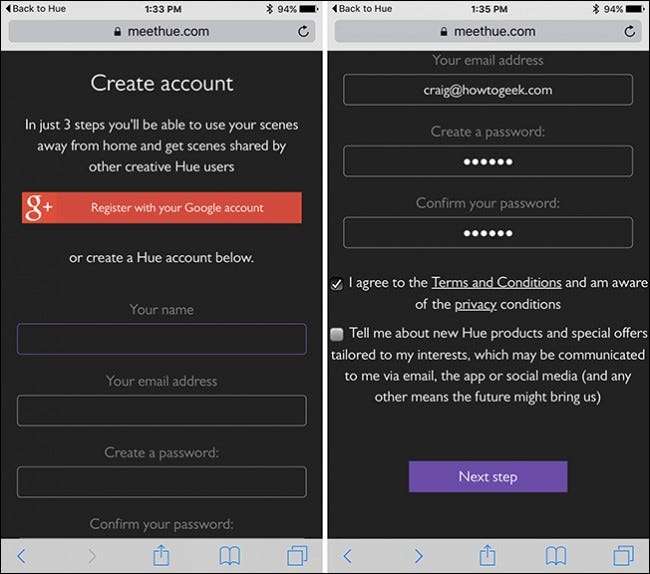
Successivamente, dovrai premere il pulsante Push-Link proprio come hai fatto in precedenza quando hai configurato per la prima volta il Bridge Hue.
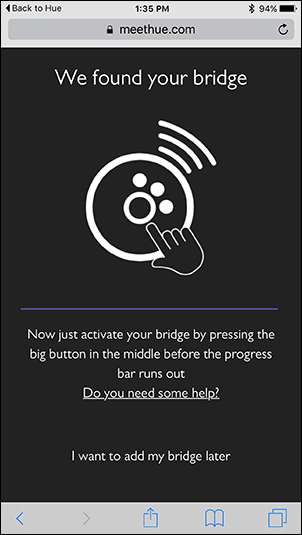
Il sito Web verificherà l'hub e dovrebbe verificare la connessione. Premi "Continua".
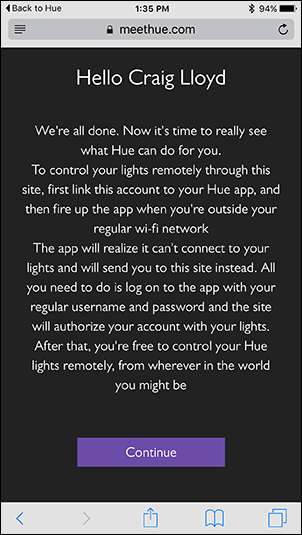
Nella pagina successiva, dovrai selezionare "Sì" quando richiede l'accesso al tuo bridge per controllare le luci mentre sei lontano da casa. Successivamente, verrai reindirizzato all'app Philips Hue e l'accesso remoto sarà ora abilitato.
Cosa puoi fare con le tue luci Philips Hue
Accendere e spegnere le luci dal tuo smartphone potrebbe essere fantastico, e accenderle e spegnerle con Siri è terribilmente conveniente. Ma ci sono una manciata di cose che puoi fare che non comportano solo l'accensione e lo spegnimento delle luci. Ecco alcune delle funzionalità di base delle luci Philips Hue che puoi abilitare nell'app Philips Hue.
Crea "scene"
Nel mondo di Philips Hue, "scene" è un termine di fantasia per i preset. Se c'è un colore particolare che ti piace o una certa luminosità che usi spesso, puoi creare una scena per questo. In questo modo, invece di cambiare il colore su ogni singola lampadina, puoi cambiare l'intera stanza con il tuo preset preferito con un solo tocco. Anche se non hai le fantasiose luci Hue che cambiano colore, puoi comunque creare scene con le tue lampadine solo bianche per livelli di luminosità specifici (come "diurno" e "notturno").
Dalla schermata principale dell'app Philips Hue, seleziona una stanza e tocca "Scene" in basso (o in alto, se sei un utente Android).
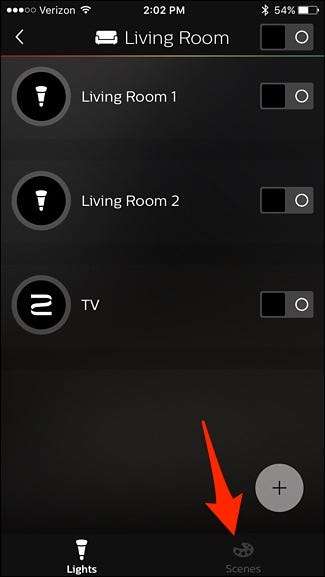
Ci saranno una manciata di scene preimpostate, ma se vuoi crearne di tue, tocca l'icona "+" nell'angolo in basso a destra.
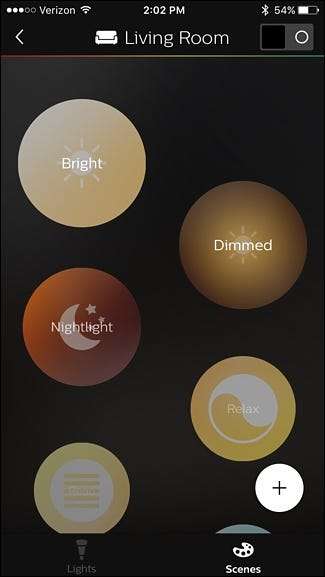
Da lì, l'app Hue ti consentirà di creare una scena da una foto. L'app ha alcune immagini integrate, ma puoi anche utilizzare una foto presente sul tuo telefono.
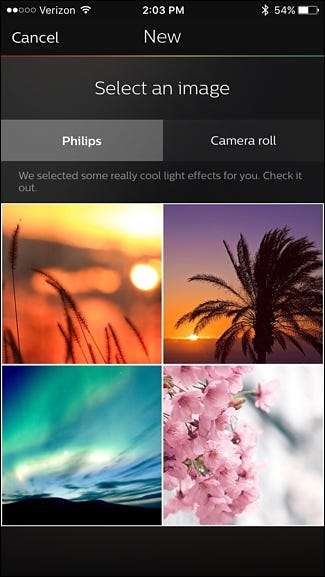
In alternativa, se desideri un controllo più dettagliato, puoi creare una scena andando alla pagina di controllo di una stanza e impostando le lampadine come desideri. Quindi tocca l'icona "+".
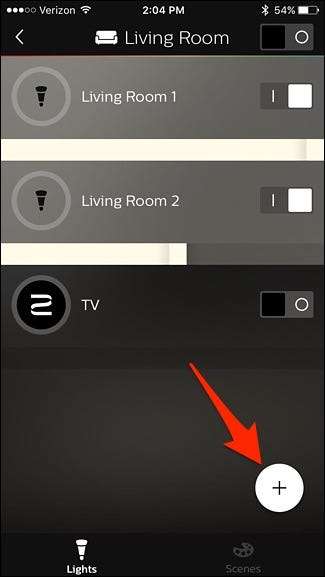
Da lì, dai un nome alla scena e premi "Salva". È quindi possibile accedere alla scena nella pagina "Scene" e accenderla porterà le luci a quello stato esatto.
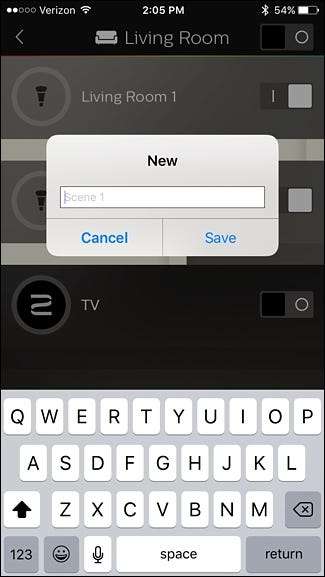
Spegni le luci quando esci
La nuova app Philips Hue ti consente di utilizzare il geofencing per spegnere e accendere le luci quando esci e torni a casa, in questo modo non dovrai mai più toccare un interruttore della luce.
Noi abbiamo già coperto questo con la vecchia app e il metodo è sempre lo stesso, tranne per il fatto che dovrai toccare "Routine" in basso e selezionare "A casa e fuori".

Crea sveglie
Puoi anche utilizzare l'app Philips Hue per creare una sveglia, che spegnerà lentamente le luci per simulare un'alba.
Qualcosa del genere è davvero bello se ti svegli prima che sorga il sole o comunque la tua camera da letto non riceve molta luce solare.
Abbiamo anche trattato questo aspetto in passato con la vecchia app Philips Hue, ma il processo è simile nella nuova app. Basta toccare "Routine" in basso e selezionare "Wake up" per creare la sveglia.
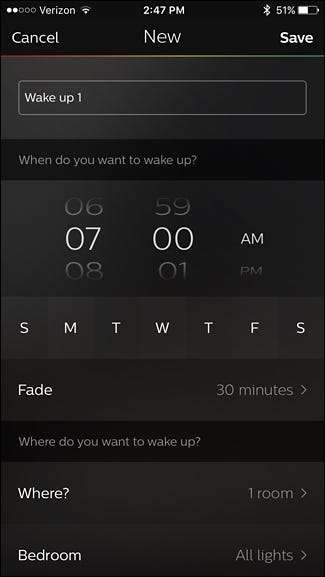
I difetti dell'app Gen 2 Hue
Mentre la nuova app Philips Hue offre un nuovo aspetto e layout che rende un po 'più facile controllare le luci Hue, in realtà mancano alcune funzioni utili dall'app originale, il che è incredibilmente frustrante.
L'app Gen 2 non ti consente di raggruppare le luci in modo da poter regolare il colore e la temperatura di due o più lampadine contemporaneamente, invece, devi creare una scena per qualsiasi combinazione di colori che desideri. Inoltre, l'app Gen 1 ti consente di scegliere i colori personalizzati da una foto utilizzando uno strumento contagocce durante la creazione di una scena, cosa che la nuova app non fa.
Peggio ancora: la nuova app non sembra sincronizzarsi sulle scene dalla vecchia app, anche quando accedi al tuo account Hue sulla nuova app e lo sincronizzi tramite il My Hue sito web. Le tue vecchie scene semplicemente non vengono visualizzate ed è sicuro dire che le scene in generale hanno meno attenzione rispetto a prima.
Per fortuna, ci sono molte app di terze parti che raggruppano facilmente e iConnectHue è la nostra preferita, in quanto può fare un sacco di cose . In alternativa, puoi ancora scaricare l'app Gen 1 e usalo come hai fatto prima . Si spera che Philips risolva presto queste omissioni.
RELAZIONATO: Come riprogrammare l'interruttore dimmer Hue per fare qualsiasi cosa con le luci







